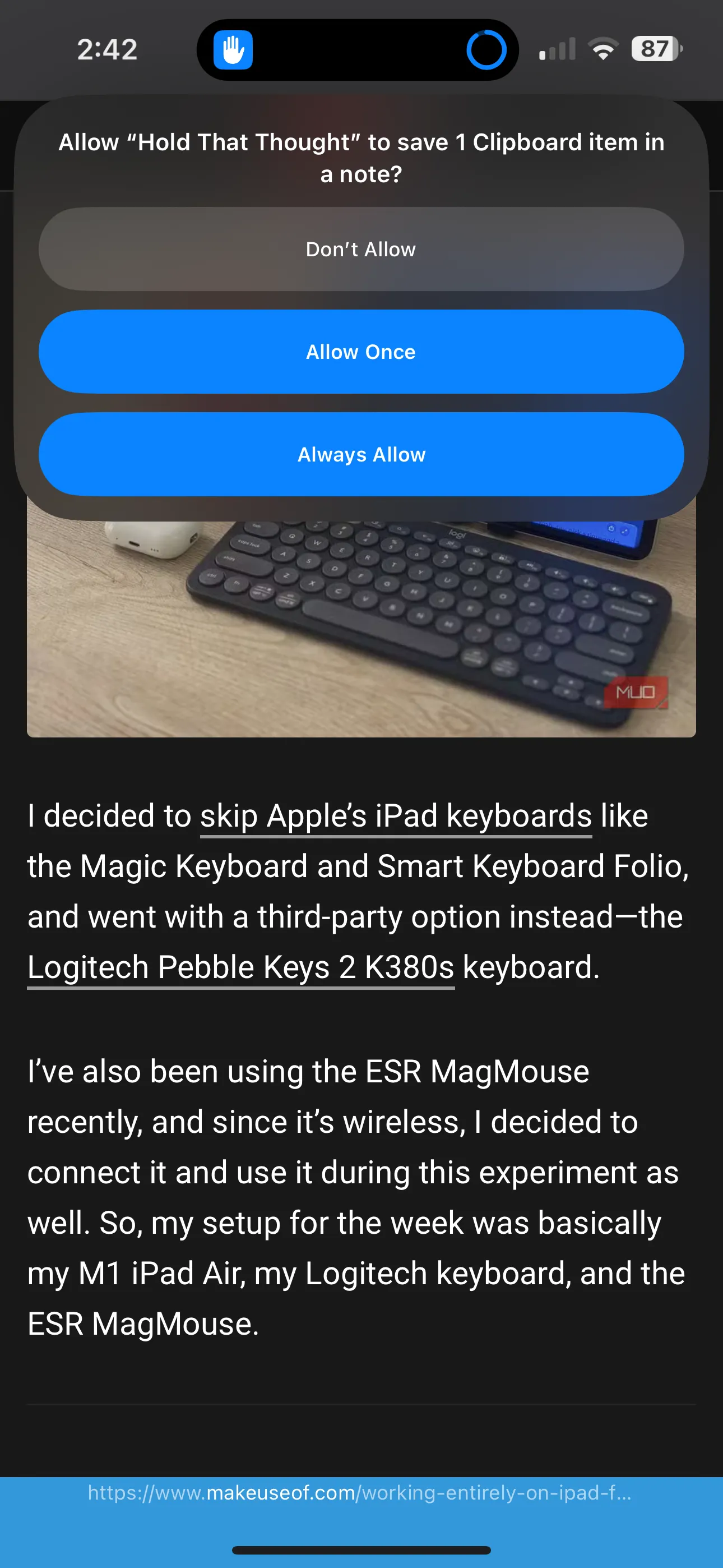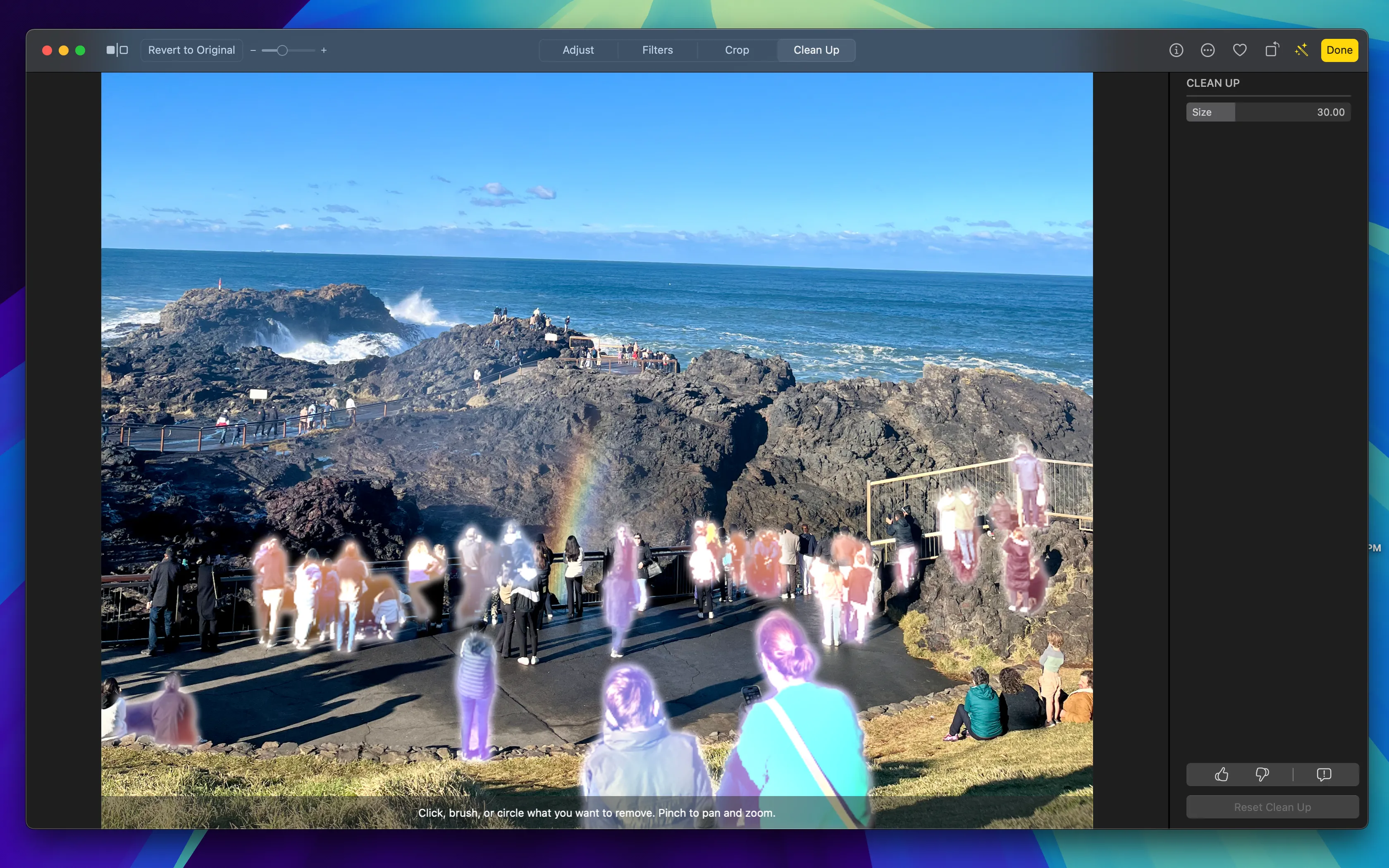Tôi từng nghĩ mình sẽ không bao giờ rời bỏ giao diện Android gốc. Nhưng chỉ sau một tuần trải nghiệm với Smart Launcher, Android gốc giờ đây trở nên nhạt nhẽo và quá hạn chế. Dưới đây là những lý do tại sao việc chuyển đổi sang Smart Launcher lại là quyết định tuyệt vời nhất tôi từng đưa ra cho chiếc điện thoại của mình.
1. Tự Động Sắp Xếp Ứng Dụng Thông Minh
Dễ dàng tìm kiếm ứng dụng
Hầu hết các giao diện Android tùy chỉnh (Android skins) đều cho phép bạn sắp xếp ứng dụng trong ngăn kéo ứng dụng theo thứ tự bảng chữ cái, thời gian cài đặt hoặc tần suất sử dụng. Một số giao diện người dùng nhất định, như One UI 7, thậm chí còn cho phép bạn sắp xếp ứng dụng theo thứ tự tùy chỉnh.
Tôi đã hài lòng với các tùy chọn này cho đến khi trải nghiệm tính năng tự động sắp xếp ứng dụng với Smart Launcher. Đây là tùy chọn sắp xếp mặc định trong launcher này, nó tự động phân loại các ứng dụng trong ngăn kéo ứng dụng thành các phần được xác định trước, chẳng hạn như Giao tiếp, Giải trí, Trò chơi và Tiện ích. Nhờ đó, bạn không cần phải duyệt qua hàng loạt biểu tượng lộn xộn để tìm ứng dụng muốn sử dụng.
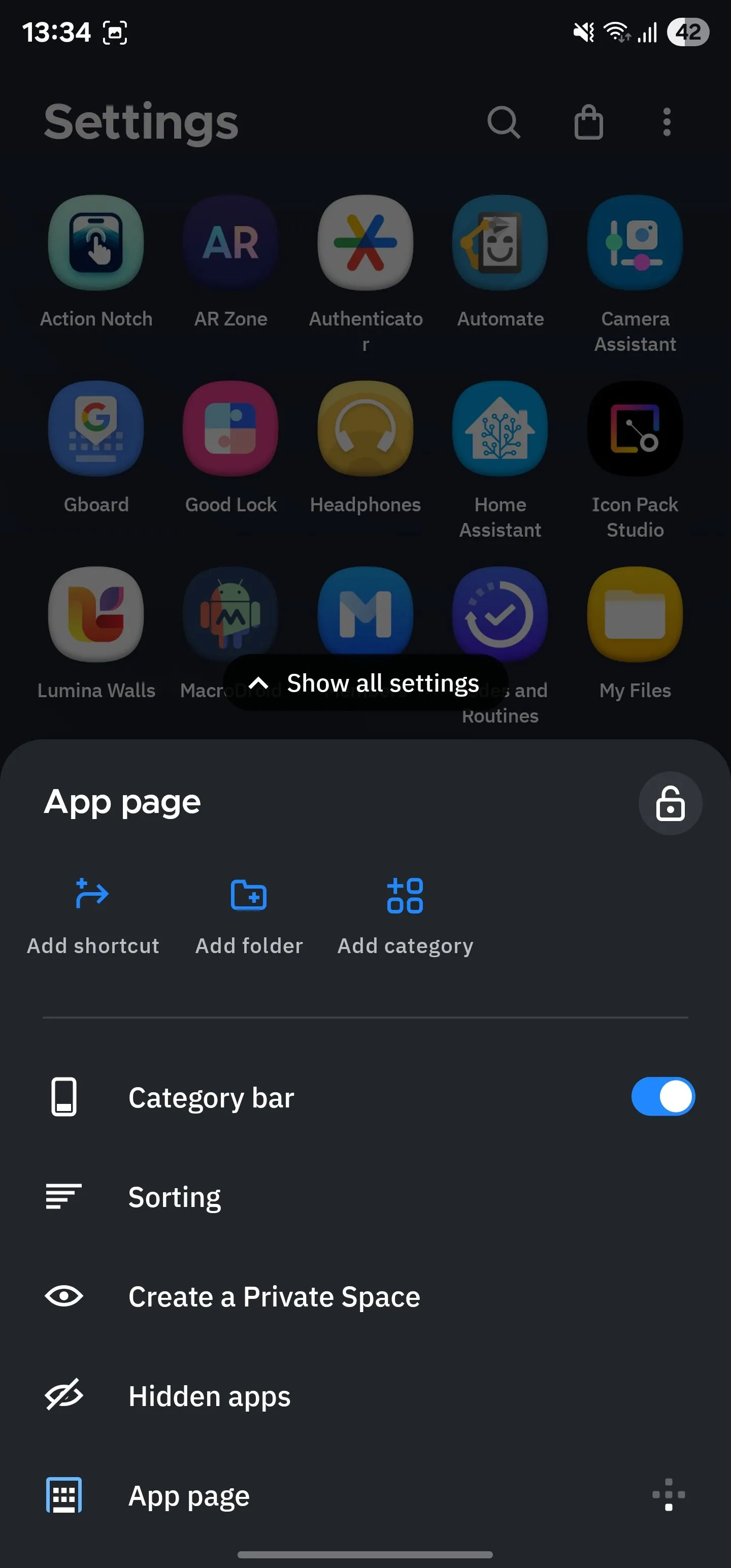 Tùy chọn sắp xếp và tùy chỉnh ngăn kéo ứng dụng trong Smart Launcher với các danh mục tự động như "Giao tiếp" và "Giải trí".
Tùy chọn sắp xếp và tùy chỉnh ngăn kéo ứng dụng trong Smart Launcher với các danh mục tự động như "Giao tiếp" và "Giải trí".
Mặc dù tính năng tự động sắp xếp ứng dụng của Smart Launcher quản lý để xác định danh mục cho các ứng dụng một cách chính xác, vẫn có thể có những trường hợp ngoại lệ. Ví dụ, nó đặt ứng dụng Fitbit vào phần Tiện ích. Trong những tình huống như vậy, bạn có thể tạo một danh mục mới và chuyển các ứng dụng có liên quan vào đó một cách dễ dàng.
2. Hệ Thống Lưới Linh Hoạt (Fluid Grid System)
Giúp các yếu tố giao diện sắp xếp cân đối
Tôi không thích cách hầu hết các giao diện Android tùy chỉnh xử lý khoảng cách của các yếu tố giao diện người dùng, đặc biệt là trên màn hình chính và ngăn kéo ứng dụng. Nỗi ám ảnh lớn nhất của tôi là những khoảng trống không mong muốn trên màn hình, điều này rõ ràng nhất ở phần đệm giữa các widget và biểu tượng ứng dụng trên màn hình chính.
Tôi đã trải nghiệm nhiều trường hợp này, đặc biệt là khi tôi sử dụng One UI và OxygenOS. Ví dụ, việc thêm tiện ích ứng dụng TickTick giữa tiện ích At a Glance và Google Search trong One UI 7 để lại khoảng cách đệm trên và dưới không khớp, điều này khá khó chịu. Tương tự, một bản cập nhật cho OxygenOS 15 đã giảm khoảng cách đệm bên cho các biểu tượng ứng dụng trong ngăn kéo ứng dụng.
Smart Launcher giúp tôi khắc phục những phiền toái đó, nhờ hệ thống lưới linh hoạt của nó. Đúng như tên gọi, hệ thống này không tuân thủ một lưới dựa trên khối cứng nhắc như các giao diện OEM.
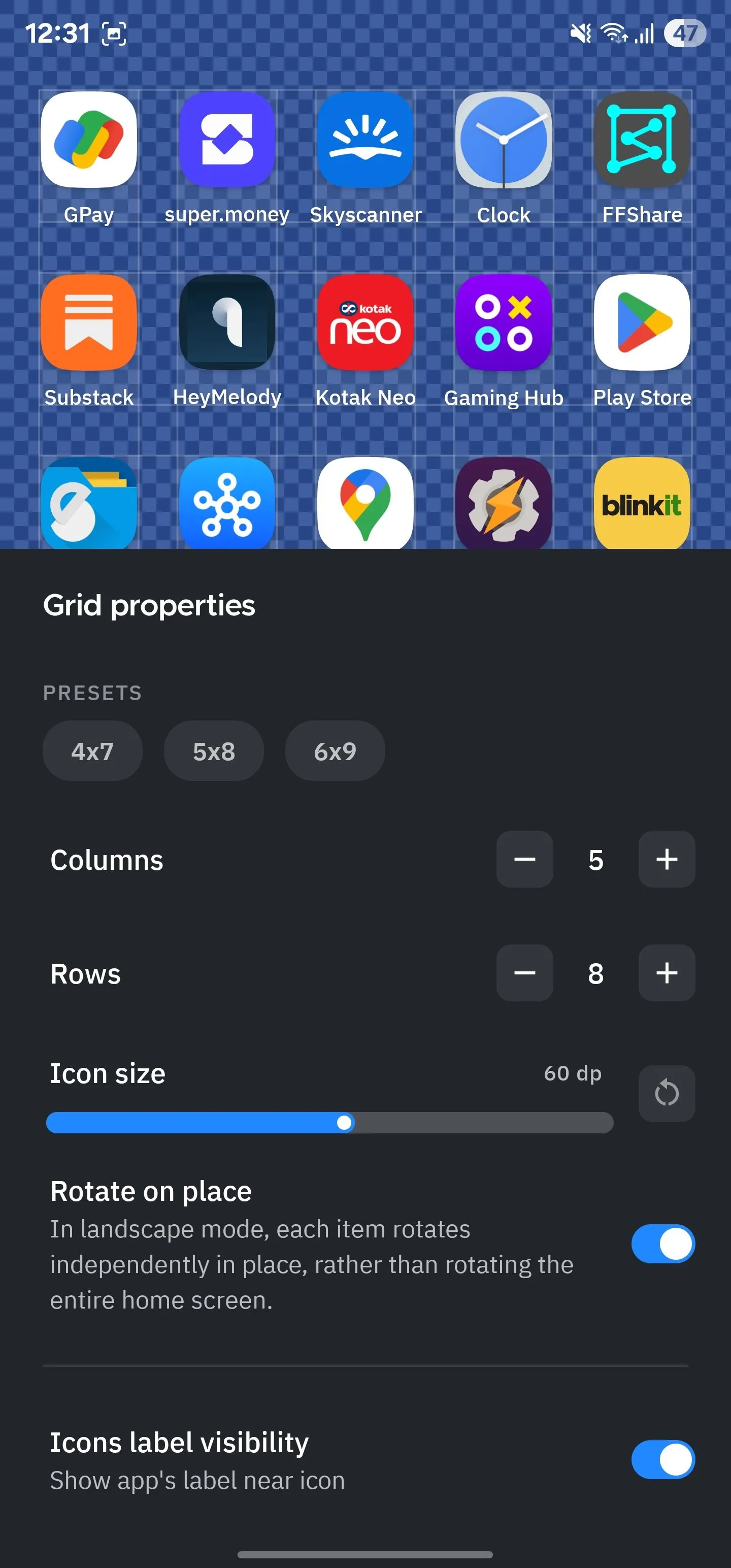 Các tùy chọn bố cục lưới màn hình chính linh hoạt trong Smart Launcher, cho phép điều chỉnh số hàng và cột.
Các tùy chọn bố cục lưới màn hình chính linh hoạt trong Smart Launcher, cho phép điều chỉnh số hàng và cột.
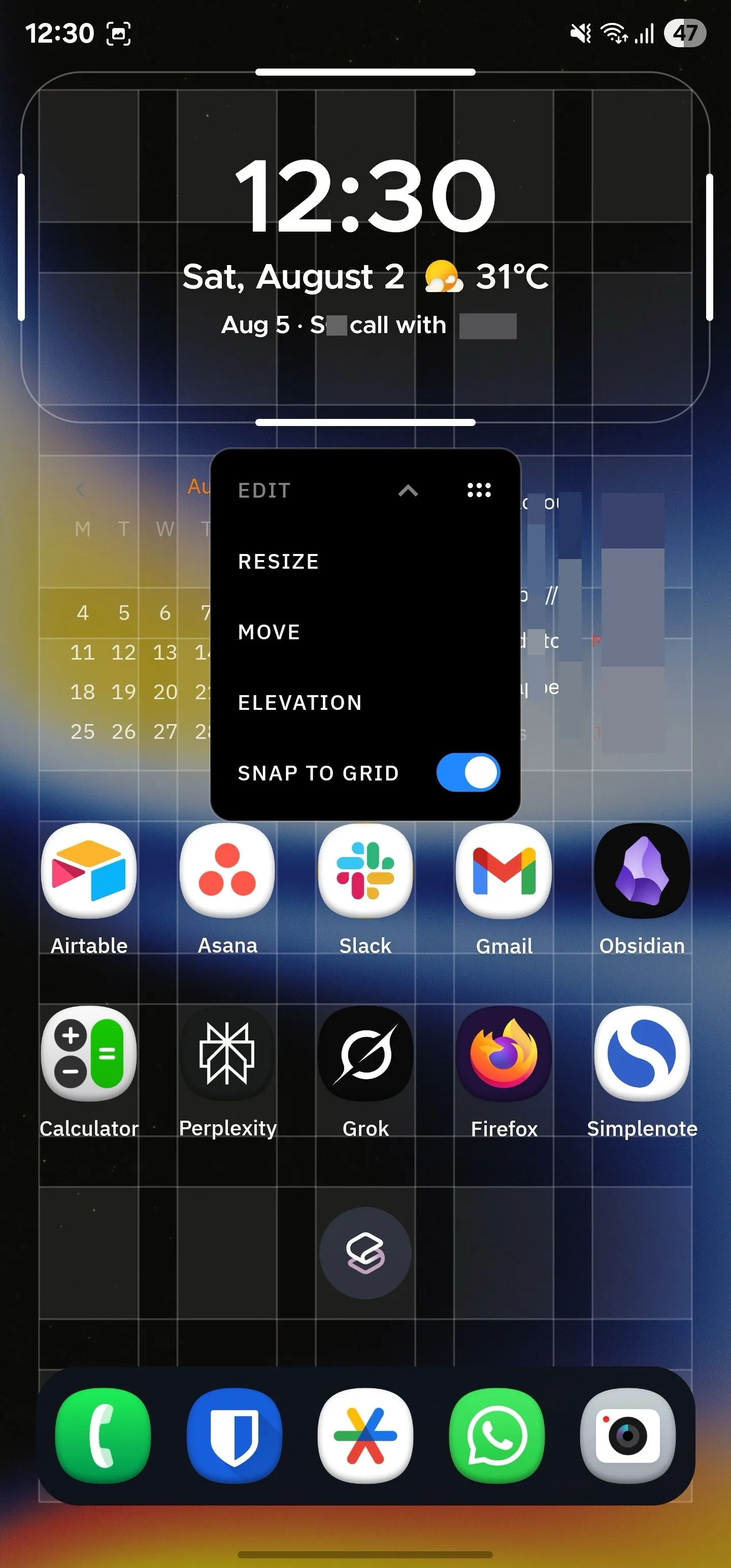 Điều chỉnh vị trí biểu tượng và widget trên màn hình chính Android bằng hệ thống lưới linh hoạt của Smart Launcher để tối ưu không gian.
Điều chỉnh vị trí biểu tượng và widget trên màn hình chính Android bằng hệ thống lưới linh hoạt của Smart Launcher để tối ưu không gian.
Thay vào đó, nó cho phép tôi chọn cấu hình lưới tùy chỉnh, trong đó tôi có thể cấu hình số hàng và cột dựa trên kích thước màn hình của mình để tận dụng tối đa không gian trên màn hình chính. Tôi cũng có thể điều chỉnh khoảng cách đệm giữa các biểu tượng ứng dụng để đảm bảo các biểu tượng vừa vặn hoàn hảo trên màn hình chính.
Tương tự, hệ thống lưới linh hoạt cũng cho phép tinh chỉnh vị trí của các widget trên màn hình chính. Điều này giúp đảm bảo tất cả các widget của tôi có khoảng cách đệm cân bằng và không trông lạc lõng. Nó thậm chí còn cho phép tôi tinh chỉnh kích thước và bán kính góc của các widget để đạt được một cái nhìn cân đối và đồng nhất.
3. Chủ Đề Thích Ứng (Adaptive Theme)
Mang lại trải nghiệm hình ảnh đồng bộ
Việc giữ các yếu tố giao diện người dùng được căn chỉnh chỉ là một trong nhiều cách Smart Launcher giúp bạn đạt được một diện mạo hình ảnh dễ chịu trên thiết bị của mình. Một điều khác nó làm để đảm bảo trải nghiệm liền mạch là sử dụng chủ đề thích ứng, điều chỉnh bảng màu của launcher để phù hợp với hình nền hiện tại.
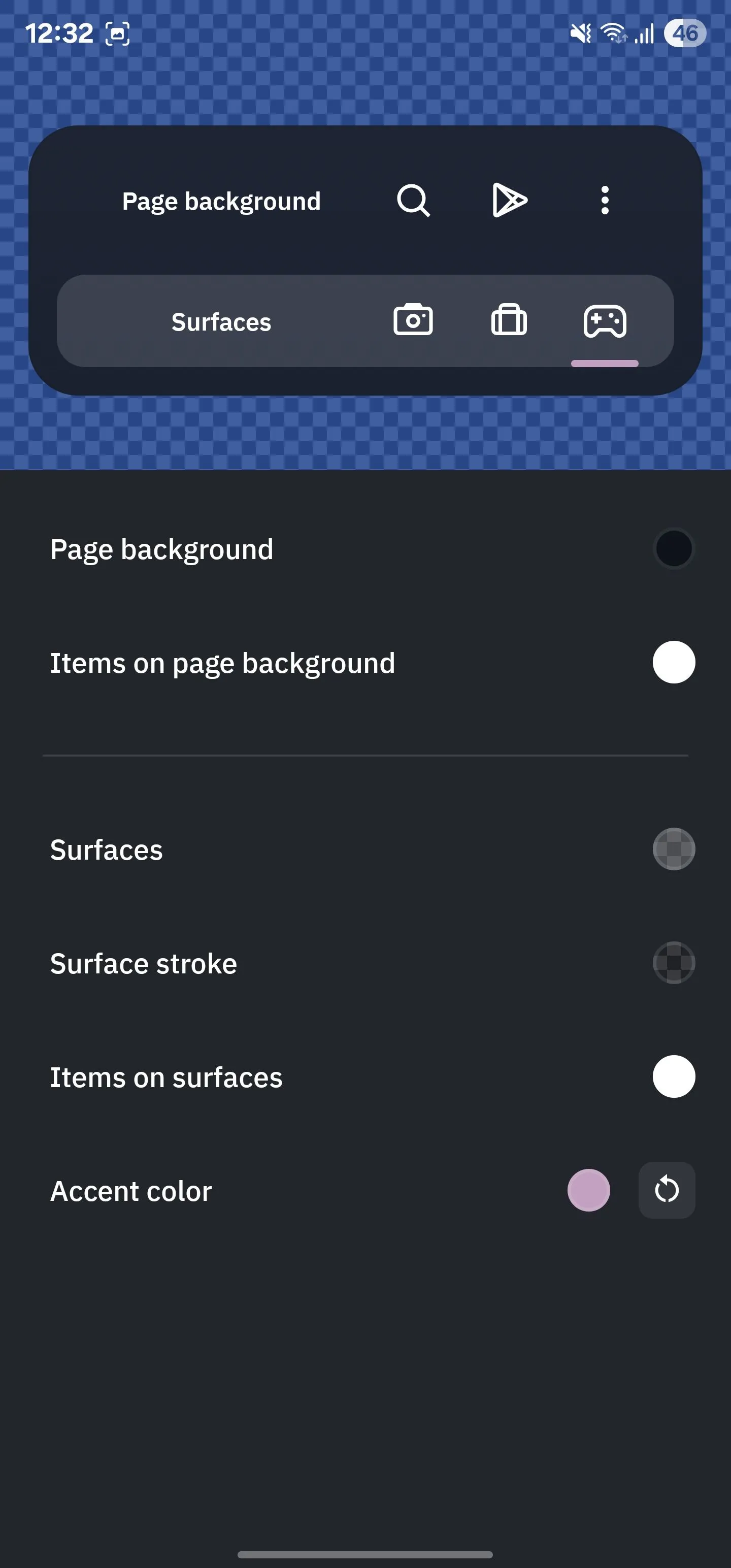 Cấu hình chủ đề môi trường (ambient theme) trong Smart Launcher, cho phép điều chỉnh màu sắc giao diện theo hình nền.
Cấu hình chủ đề môi trường (ambient theme) trong Smart Launcher, cho phép điều chỉnh màu sắc giao diện theo hình nền.
Cách hoạt động của chủ đề thích ứng là ngay khi bạn áp dụng một hình nền, Smart Launcher sẽ phân tích nó và trích xuất tất cả các màu chủ đạo trong đó. Sau đó, nó áp dụng các màu này cho các yếu tố giao diện người dùng khác nhau của launcher, chẳng hạn như nền ngăn kéo ứng dụng, thư mục, văn bản, màu nhấn và bề mặt (khu vực chứa nhãn danh mục).
Mặc dù launcher quản lý để tạo ra các chủ đề màu sắc dễ chịu cho các yếu tố giao diện người dùng, bạn có thể tinh chỉnh lựa chọn của nó hoặc ghi đè bằng cách chọn thủ công các màu sắc ưa thích của mình.
Ngoài ra, Smart Launcher còn cung cấp các chủ đề Frosted Glass (Kính mờ) và Opaque Glass (Kính mờ đục). Đây là hai chủ đề bán trong suốt mang đến cho bạn hiệu ứng giống kính, dựa trên hiệu ứng làm mờ hiện đại trên điện thoại, trong đó hình nền bị mờ nhưng vẫn hiển thị nhẹ nhàng qua các yếu tố giao diện người dùng—tương tự như giao diện Liquid Glass của iOS 26.
4. Biểu Tượng Ứng Dụng Đẹp Hơn và Đồng Bộ
Đảm bảo giao diện nhất quán
Bên cạnh chủ đề thích ứng, Smart Launcher còn cung cấp lựa chọn biểu tượng ứng dụng tốt hơn. Điều này đảm bảo các biểu tượng trong ngăn kéo ứng dụng và trên màn hình chính trông đồng nhất.
Smart Launcher thực hiện điều này theo một vài cách. Đầu tiên, nó sử dụng các biểu tượng thích ứng (adaptive icons), đảm bảo tất cả các biểu tượng ứng dụng có cùng hình dạng và kích thước. Bạn có thể chọn từ nhiều hình dạng khác nhau dựa trên sở thích của mình.
![]() Thiết lập Smart Launcher để sử dụng các biểu tượng thích ứng (adaptive icons) với nhiều hình dạng khác nhau, mang lại giao diện đồng nhất.
Thiết lập Smart Launcher để sử dụng các biểu tượng thích ứng (adaptive icons) với nhiều hình dạng khác nhau, mang lại giao diện đồng nhất.
![]() Tùy chỉnh một gói biểu tượng trong Icon Pack Studio cho Smart Launcher.
Tùy chỉnh một gói biểu tượng trong Icon Pack Studio cho Smart Launcher.
Tiếp theo, là hỗ trợ cho các gói biểu tượng của bên thứ ba. Nhờ đó, bạn có thể tải xuống ứng dụng gói biểu tượng yêu thích của mình từ Play Store và tìm một gói biểu tượng phù hợp với hình nền của bạn hoặc tạo một gói tùy chỉnh.
Cuối cùng, launcher cũng cho phép bạn sửa đổi từng biểu tượng riêng lẻ. Điều này hữu ích nhất khi bạn không thích lựa chọn biểu tượng ứng dụng của Smart Launcher.
5. Nhóm Biểu Tượng (Icon Groups)
Đơn giản hóa thao tác một tay
Tôi là người thích sử dụng điện thoại màn hình lớn, và mặc dù tôi có bàn tay tương đối lớn, nhưng việc thực hiện nhiều thao tác trên điện thoại bằng một tay vẫn đòi hỏi khá nhiều “uốn dẻo ngón tay”. Truy cập ứng dụng trên màn hình chính là một trong số đó.
Smart Launcher cung cấp một giải pháp tuyệt vời cho vấn đề này được gọi là nhóm biểu tượng (icon groups). Nhóm biểu tượng về cơ bản là một widget động và đáp ứng, chứa các biểu tượng ứng dụng trong các bố cục khác nhau, chẳng hạn như hoa, lưới, tổ ong và vòm.
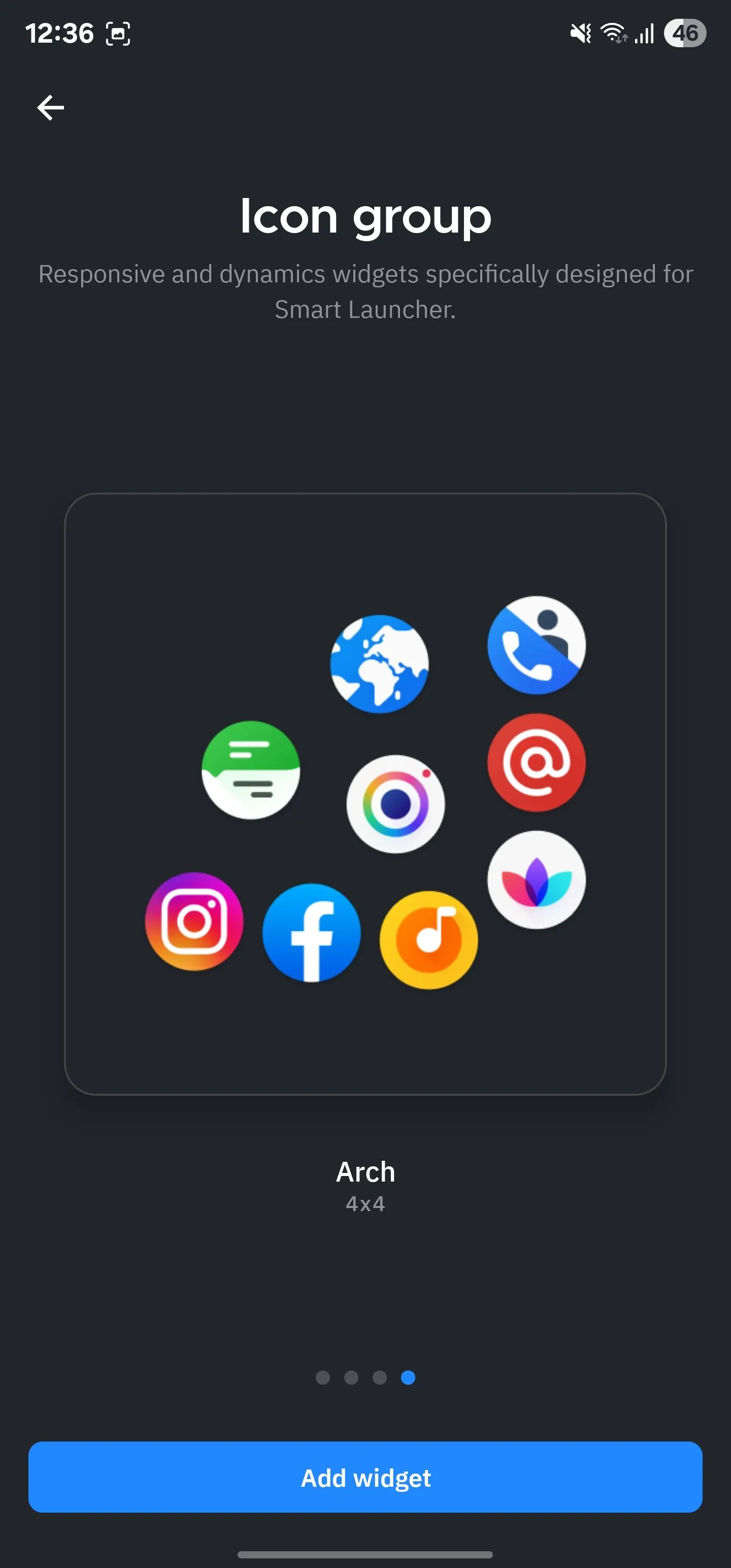 Bố cục nhóm biểu tượng dạng vòm (arch) tiện lợi trong Smart Launcher giúp thao tác một tay.
Bố cục nhóm biểu tượng dạng vòm (arch) tiện lợi trong Smart Launcher giúp thao tác một tay.
Tôi sử dụng bố cục tổ ong (honeycomb) và vòm (arch) để đặt các ứng dụng thường dùng trên màn hình chính vì chúng có thể sắp xếp các biểu tượng dày đặc hơn so với lưới vuông truyền thống. Ngoài ra, cách sắp xếp của chúng giúp các biểu tượng ứng dụng nằm trong tầm với dễ dàng của ngón cái, giúp tôi dễ dàng truy cập chúng khi sử dụng điện thoại bằng một tay.
Bên cạnh đó, tính năng nhóm biểu tượng còn có một trường hợp sử dụng khác. Vì Smart Launcher không có một dock truyền thống, bạn có thể tạo một nhóm biểu tượng với các ứng dụng cần thiết của mình và đặt nó ở cuối trang.
6. Cử Chỉ (Gestures)
Tăng tốc độ điều khiển thiết bị
Bên cạnh việc giúp các biểu tượng ứng dụng trên màn hình chính dễ truy cập hơn, Smart Launcher còn sử dụng cử chỉ để cải thiện khả năng điều khiển thiết bị. Nó hỗ trợ nhiều cử chỉ, chẳng hạn như chạm hai lần, vuốt sang trái, vuốt sang phải, vuốt lên và vuốt xuống, mà bạn có thể gán các hành động mình thường xuyên thực hiện.
Ví dụ, tôi đã thiết lập cử chỉ chạm hai lần để tắt màn hình điện thoại của mình. Bằng cách này, tôi không cần phải với tới nút nguồn để khóa màn hình. Tương tự, tôi đã thiết lập cử chỉ vuốt xuống để hiển thị bảng thông báo.
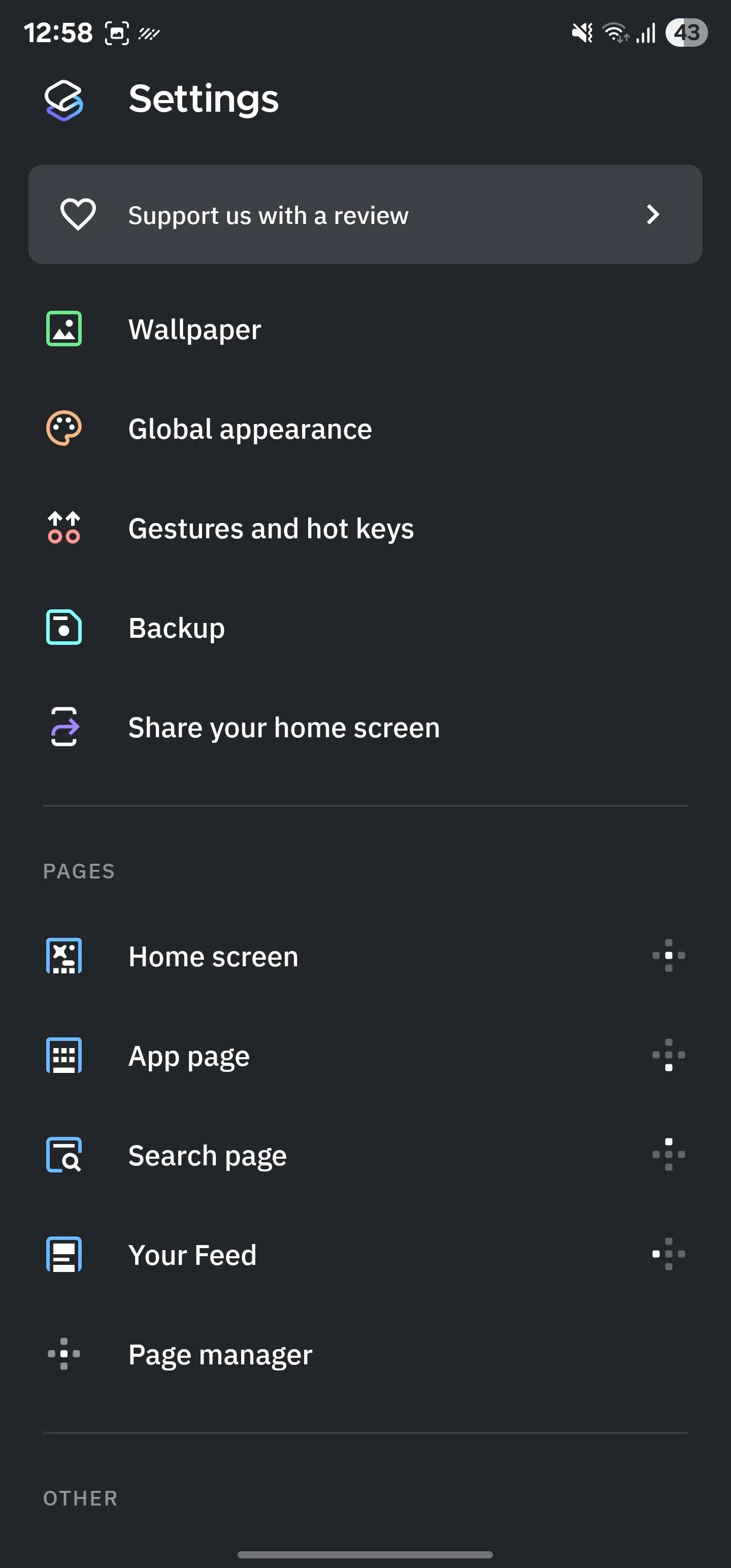 Trang cài đặt tổng quan của Smart Launcher hiển thị các tùy chọn tùy chỉnh.
Trang cài đặt tổng quan của Smart Launcher hiển thị các tùy chọn tùy chỉnh.
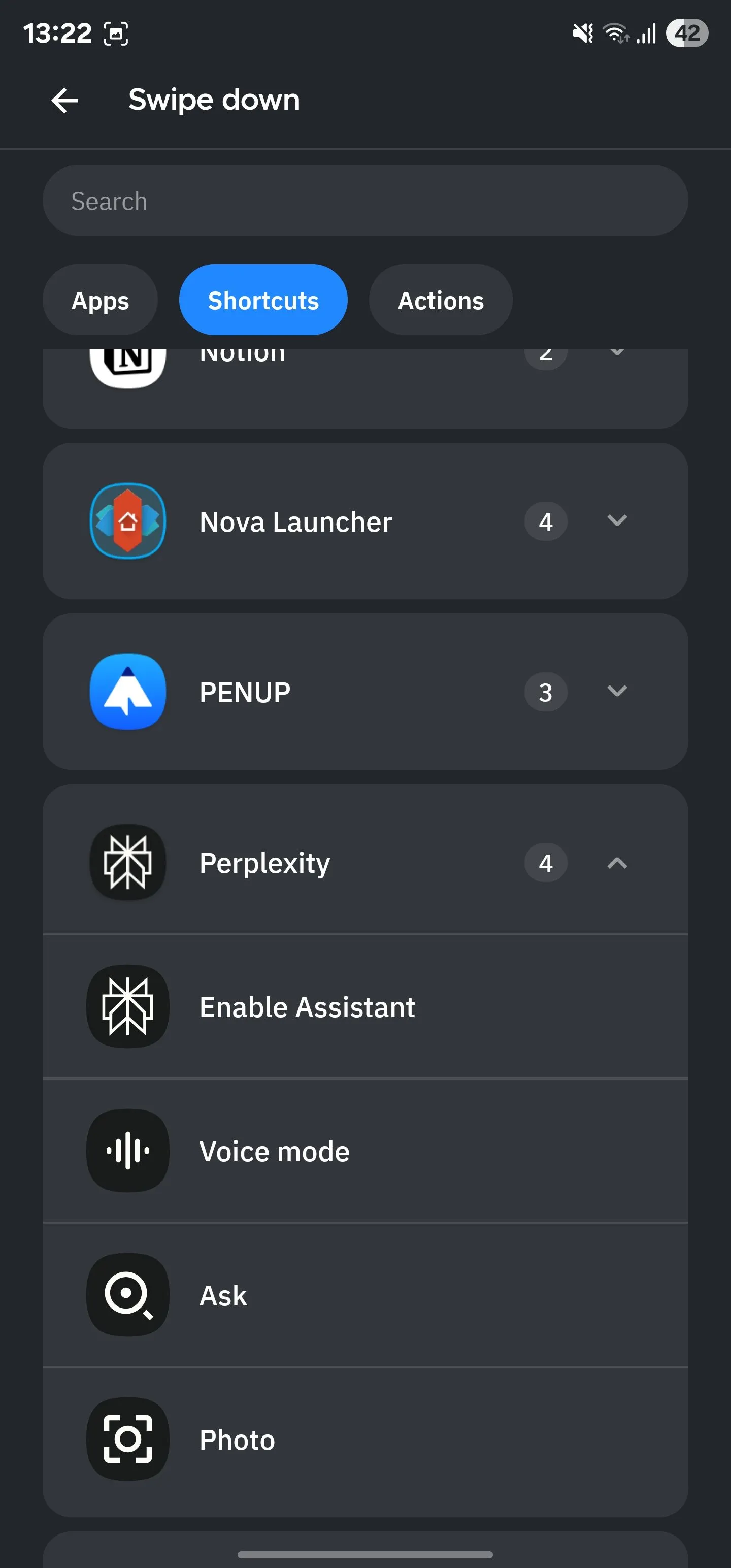 Gán hành động cho cử chỉ vuốt xuống trong Smart Launcher, ví dụ mở bảng thông báo.
Gán hành động cho cử chỉ vuốt xuống trong Smart Launcher, ví dụ mở bảng thông báo.
Các tùy chọn hữu ích khác bao gồm truy cập bảng thông báo, hiển thị các ứng dụng gần đây và bật chế độ thang độ xám (để giảm mỏi mắt vào ban đêm). Bạn cũng có thể thiết lập cử chỉ để khởi chạy các ứng dụng yêu thích của mình hoặc mở ứng dụng trong một menu cụ thể. Chẳng hạn, bạn có thể khởi chạy ứng dụng Perplexity AI ở chế độ giọng nói trực tiếp từ màn hình chính.
Tương tự như cử chỉ, Smart Launcher cũng có các phím nóng. Chúng hoạt động với điều hướng dựa trên nút, trong đó bạn gán hành động cho cử chỉ chạm hai lần hoặc nhấn giữ trên phím Home hoặc Back.
7. Tìm Kiếm Thông Minh (Smart Search)
Giúp tìm kiếm và hoàn thành công việc dễ dàng hơn
Tính năng tìm kiếm nhanh là một yếu tố chủ đạo trên nhiều launcher của bên thứ ba. Nó cũng có sẵn trên Smart Launcher, nhưng những gì nó cho phép bạn làm vượt trội hơn nhiều so với các ứng dụng khác.
Ngoài việc giúp bạn nhanh chóng tìm và mở ứng dụng, Tìm kiếm Thông minh còn hỗ trợ bạn một loạt các hành động khác. Bao gồm mọi thứ từ các thao tác đơn giản, như tìm kiếm danh bạ, tìm tệp trong bộ nhớ cục bộ và kiểm tra sự kiện lịch của bạn, đến các hành động nâng cao như chuyển đổi đơn vị hoặc tiền tệ, tìm ứng dụng trên Play Store hoặc tìm kiếm thông tin trên web.
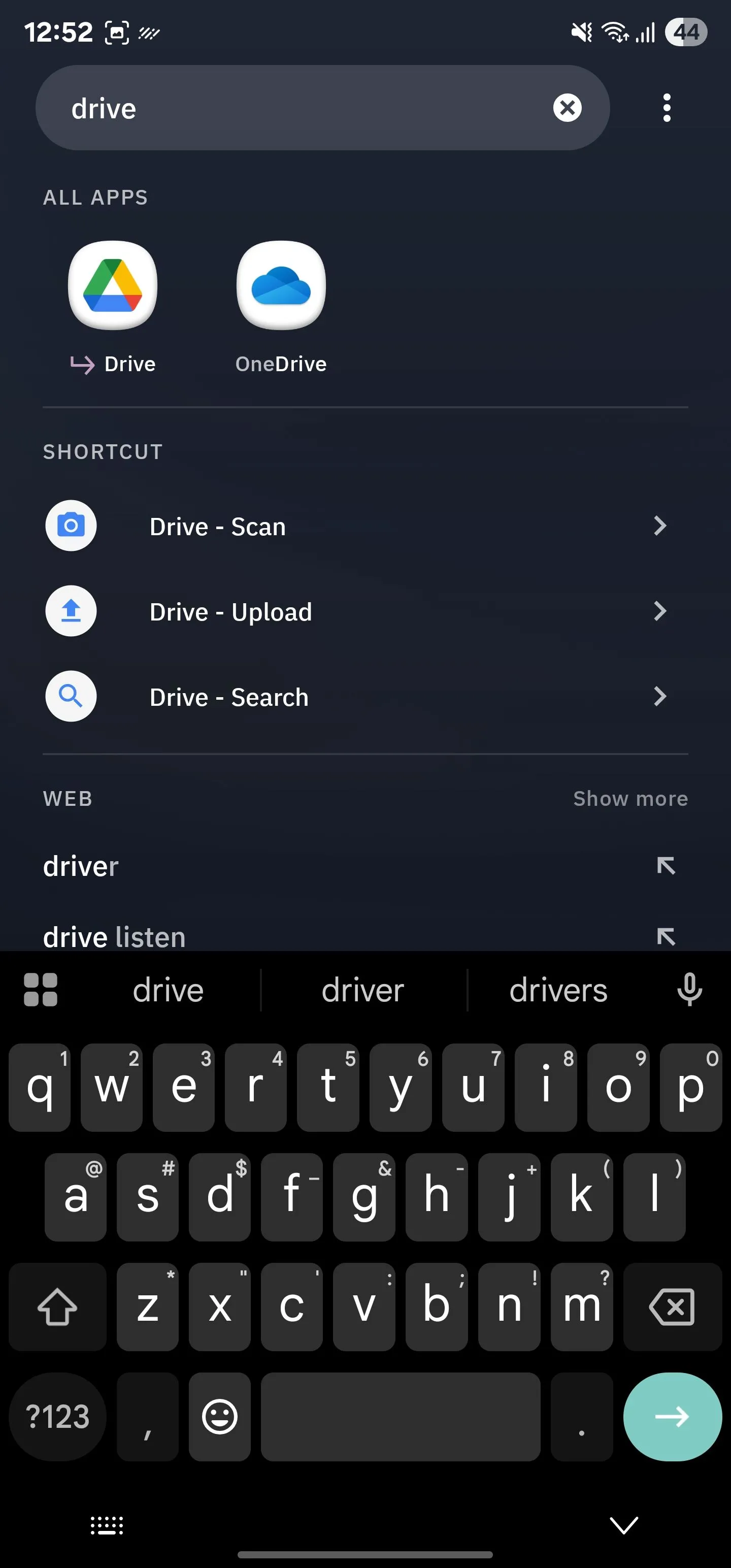 Các lối tắt truy cập nhanh Google Drive và các ứng dụng khác trong tính năng tìm kiếm thông minh (Smart Search) của Smart Launcher.
Các lối tắt truy cập nhanh Google Drive và các ứng dụng khác trong tính năng tìm kiếm thông minh (Smart Search) của Smart Launcher.
Ngoài ra, Smart Launcher cũng tích hợp các lối tắt cho nhiều ứng dụng khác nhau vào Tìm kiếm Thông minh. Điều này cho phép bạn nhanh chóng truy cập các chức năng ứng dụng cụ thể trực tiếp từ thanh tìm kiếm.
Việc tích hợp Gmail là ứng dụng yêu thích của tôi. Tôi có nhiều tài khoản được liên kết với ứng dụng Gmail của mình. Nhờ tính năng này, tôi có thể nhanh chóng truy cập hộp thư đến của bất kỳ tài khoản nào trực tiếp. Tôi cũng thích các lối tắt Scan và Upload cho Google Drive và lối tắt Password Generator cho Bitwarden mà tính năng Tìm kiếm Thông minh cung cấp.
8. Trang “Nguồn Cấp Dữ Liệu Của Bạn” (Your Feed)
Nguồn cấp nội dung cá nhân hóa trên màn hình chính
Trang “Nguồn cấp dữ liệu của bạn” là một trong những lý do chính khiến tôi bị cuốn hút vào Smart Launcher trên điện thoại của mình. Đây là một trang hoàn toàn có thể tùy chỉnh—truy cập bằng cách vuốt sang phải trên màn hình chính—mang nguồn cấp dữ liệu cá nhân của bạn từ các trang tin tức và thông tin đến màn hình chính.
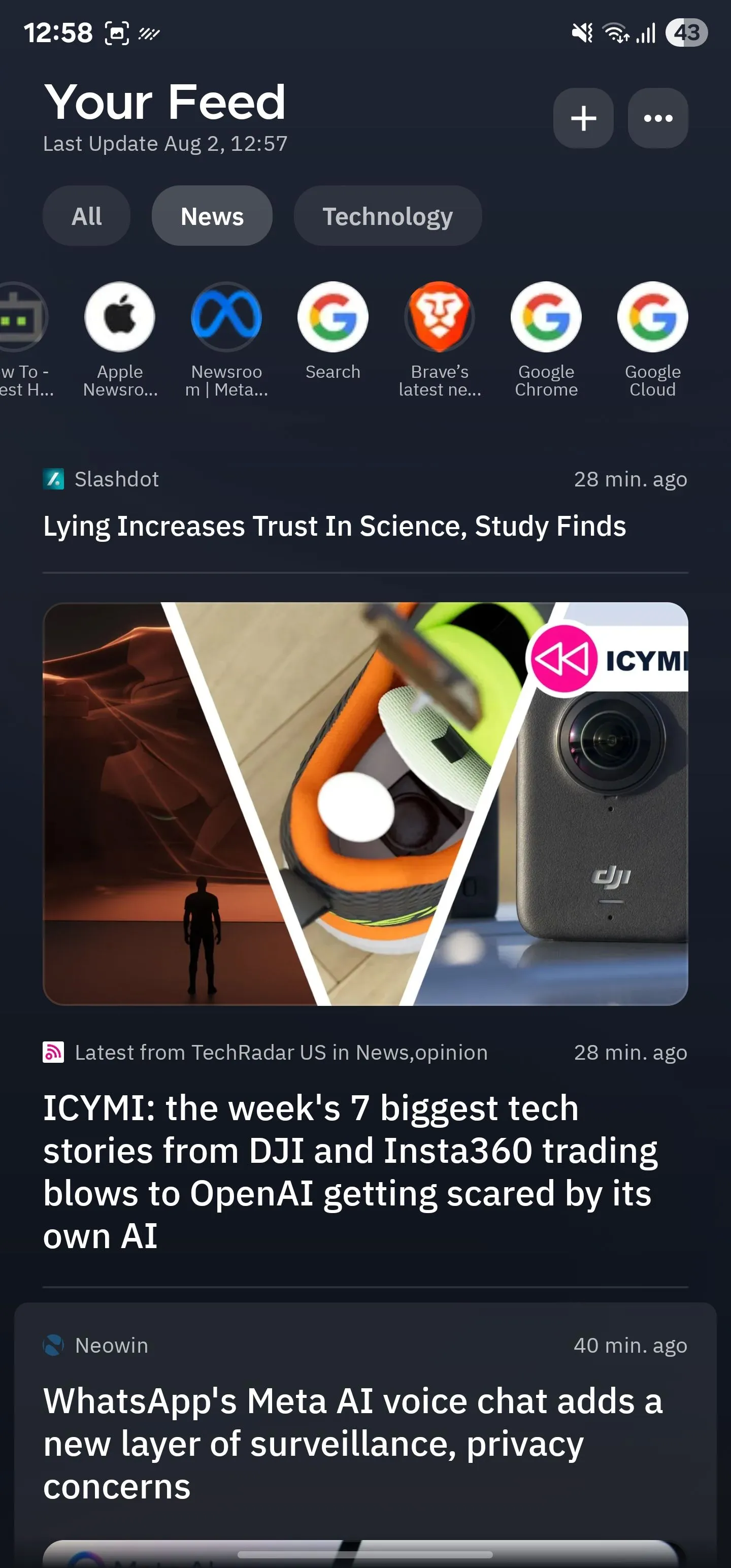 Màn hình chính của Smart Launcher hiển thị tính năng "Nguồn cấp dữ liệu của bạn" (Your Feed) với các tin tức và cập nhật cá nhân hóa.
Màn hình chính của Smart Launcher hiển thị tính năng "Nguồn cấp dữ liệu của bạn" (Your Feed) với các tin tức và cập nhật cá nhân hóa.
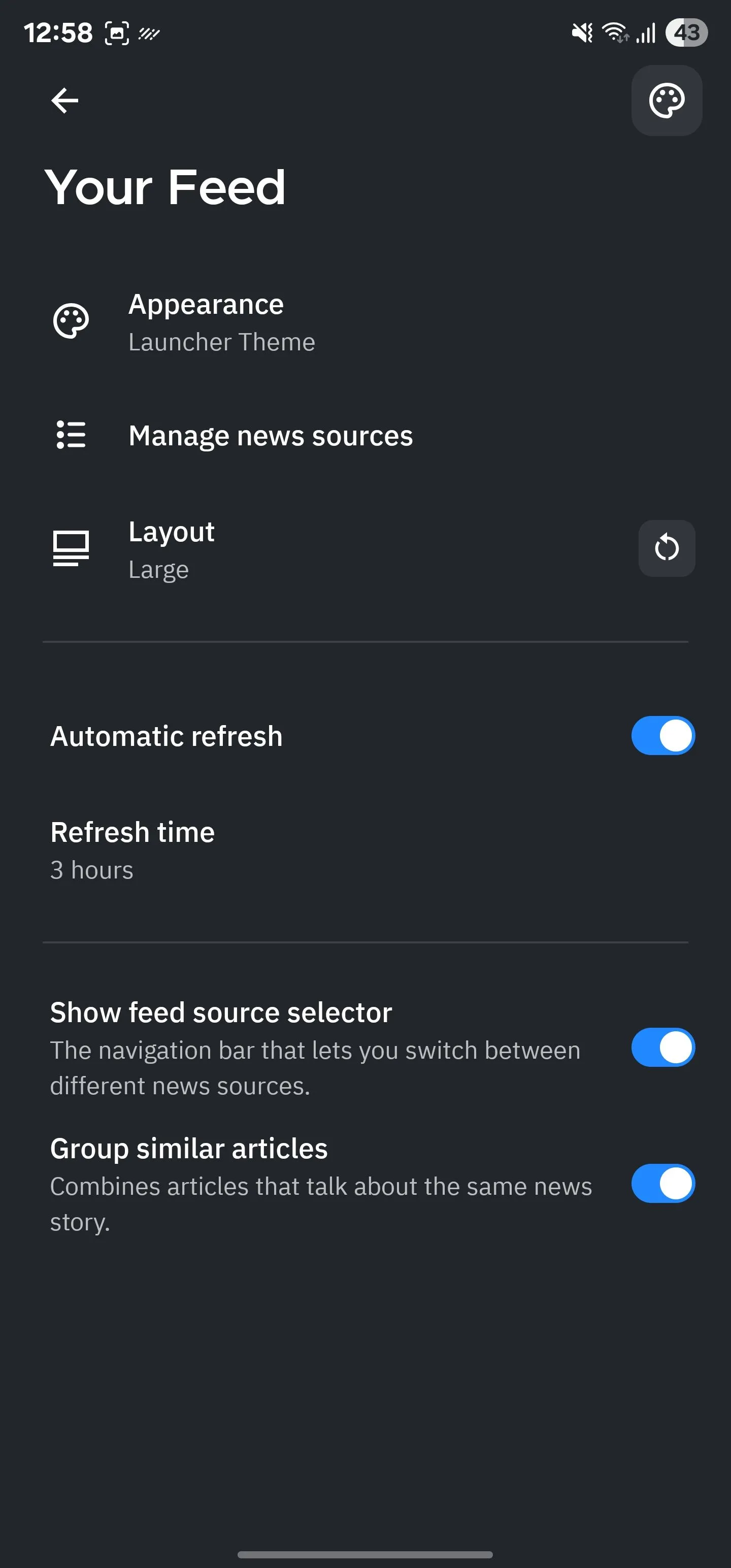 Trang cấu hình "Nguồn cấp dữ liệu của bạn" trong Smart Launcher, cho phép tùy chỉnh nguồn tin.
Trang cấu hình "Nguồn cấp dữ liệu của bạn" trong Smart Launcher, cho phép tùy chỉnh nguồn tin.
Tôi đã biến trang “Nguồn cấp dữ liệu của bạn” thành một nguồn cấp dữ liệu RSS (Really Simple Syndication) cá nhân hóa của tất cả các trang web khác nhau mà tôi theo dõi. Bằng cách đó, tôi không cần phải vào ứng dụng RSS của mình mỗi khi muốn kiểm tra các bản cập nhật mới nhất từ các nguồn đó. Điều tuyệt vời nhất? Nó không dựa trên thuật toán, vì vậy bạn chỉ thấy nội dung từ các nguồn bạn đã thêm.
Smart Launcher cung cấp nhiều cách để thiết lập trang “Nguồn cấp dữ liệu của bạn”. Bạn có thể theo dõi các nguồn riêng lẻ, thêm nguồn cấp dữ liệu RSS của chúng hoặc nhập tệp OPML (cách dễ nhất trong tất cả). Sau khi sắp xếp, bạn có thể tùy chỉnh một số khía cạnh của nguồn cấp dữ liệu, chẳng hạn như giao diện, bố cục và thời gian làm mới, theo yêu cầu.
9. Tùy Chọn Tùy Biến Phong Phú
Mở khóa khả năng cá nhân hóa chuyên sâu
Ngoài các tùy chỉnh đã thảo luận từ trước, Smart Launcher còn cung cấp cho bạn một số tùy chọn khác để cá nhân hóa điện thoại của mình. Ví dụ, launcher có tích hợp sẵn với các nguồn hình nền độ phân giải cao phổ biến như Backdrops và Walli, vì vậy bạn không cần phải truy cập chúng riêng biệt để tìm hình nền mới.
![]() Tùy chỉnh màu sắc biểu tượng ứng dụng trong Icon Pack Studio tích hợp với Smart Launcher.
Tùy chỉnh màu sắc biểu tượng ứng dụng trong Icon Pack Studio tích hợp với Smart Launcher.
Một tính năng hữu ích khác là trình quản lý trang. Với nó, bạn có thể dễ dàng chọn thứ tự các trang màn hình chính xuất hiện, thêm trang mới và xóa các trang hiện có.
Smart Launcher cũng cho phép bạn đặt màu tùy chỉnh cho các biểu tượng ứng dụng. Bằng cách đó, bạn có thể làm cho các biểu tượng nổi bật với chủ đề môi trường mà launcher áp dụng. Tương tự, bạn cũng có thể thay đổi phông chữ cho ứng dụng, tên thư mục và widget. Tôi cũng thích việc bạn có thể buộc tất cả các widget sử dụng một phông chữ cụ thể để duy trì tính nhất quán về mặt hình ảnh.
Cuối cùng, có khả năng sao lưu cấu hình của bạn và khôi phục chúng. Điều này giúp bạn tiết kiệm rắc rối khi phải thiết lập lại mọi thứ khi chuyển đổi điện thoại. Đối với một người thường xuyên hoán đổi thẻ SIM giữa các điện thoại, đây thực sự là một cứu cánh.
Smart Launcher là một trong những launcher Android của bên thứ ba tốt nhất mà tôi từng sử dụng trong những năm gần đây. Nó nhẹ, nhanh và có khả năng tùy biến cao. Chưa kể, nó còn tích hợp vô số tính năng, bao gồm khả năng ẩn ứng dụng và bố cục độc lập cho điện thoại có nhiều màn hình.
Bạn có thể mở khóa nhiều tính năng hơn như hình nền phối cảnh 3D, widget thông minh và sao lưu hàng ngày bằng cách nâng cấp lên Smart Launcher Pro với phí một lần hoặc đăng ký hàng tháng/hàng năm. Hãy cân nhắc trải nghiệm để nâng tầm chiếc điện thoại Android của bạn!